本文主要是介绍Okidoki - Beta阶段软件发布声明 - TEAM LESS ERROR,希望对大家解决编程问题提供一定的参考价值,需要的开发者们随着小编来一起学习吧!
我们的Alpha阶段软件发布声明可见于这个网址:
Okidoki - Alpha阶段软件发布声明 - TEAM LESS ERROR
Beta阶段所有功能添加及漏洞修复都基于Alpha阶段软件。
Okidoki - Beta阶段软件发布声明
- Beta版本新功能和特性
- 用户界面修改
- 自定义设置
- 图片识别生成事项
- 云同步
- 系统提示
- 缺陷修复
- 硬核错误修复
- 用户体验优化
- 运行环境
- 常规权限
- Android
- iOS
- 安装与使用方法
- 软件下载网址
- 软件下载二维码
- 使用方法
- 已知问题
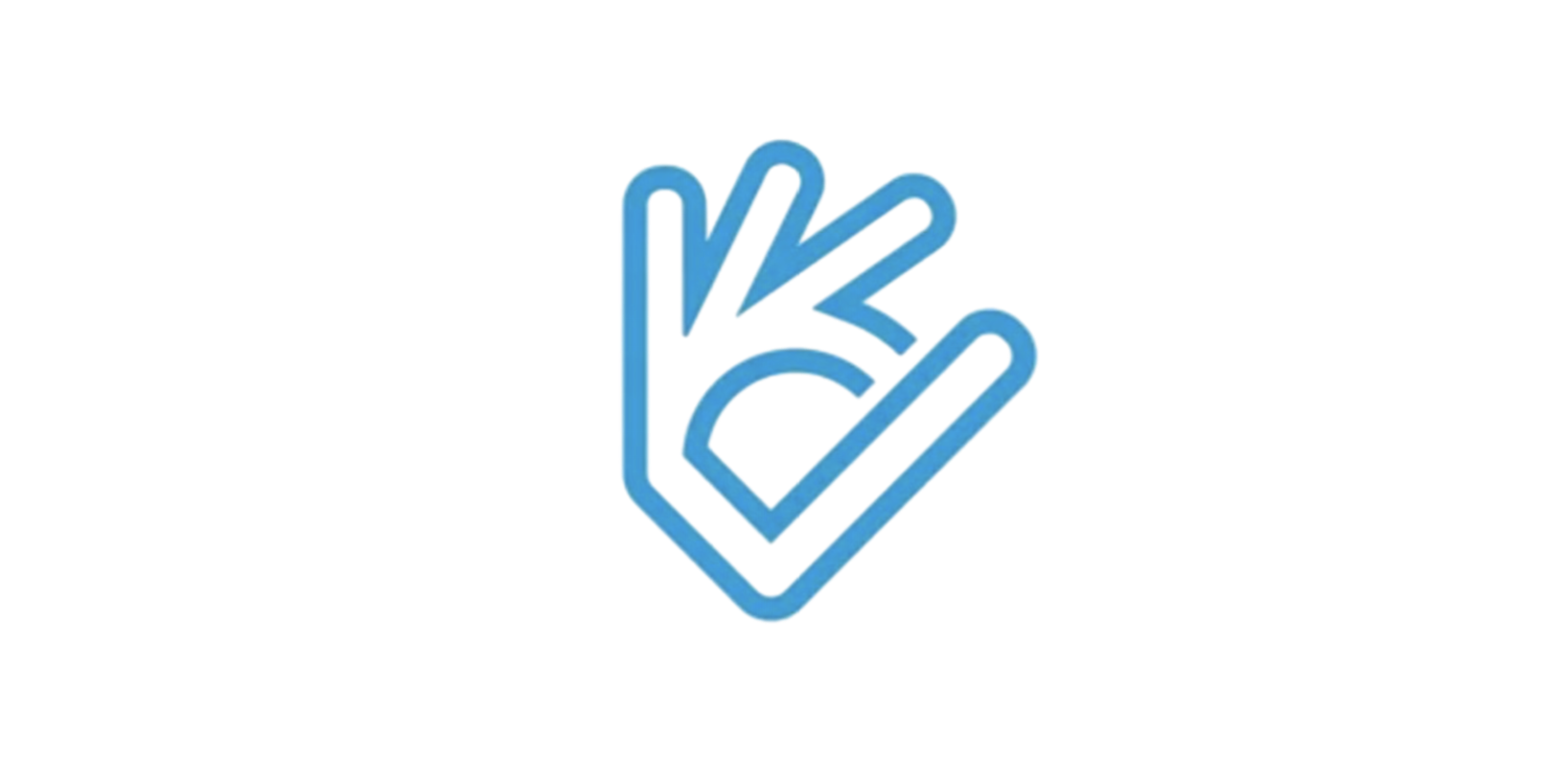
Beta版本新功能和特性
用户界面修改

在Beta阶段中,我们在纵览视图和事项(Event)视图加入了几个新的功能入口。在纵览中,我们加入了设置界面入口(左图左上角)和云同步入口(左图右上角);在事项视图中,我们加入了图像识别生成事项入口(右图右下角)。
自定义设置

-
颜色设置
在Alpha阶段我们接收到的用户反馈中,许多用户反馈自己其实对这种五颜六色的界面并不感冒。所以,我们在Beta阶段推出了颜色设置,供用户选择的有两套不同的配色方案。一套是原先在Alpha阶段设计的多色彩方案,一套是在Beta阶段推出的新色彩方案——简单配色方案。简单配色方案主要以白黑灰为主色调;之所以这样设计,是因为在Alpha阶段的用户大都反馈白黑灰是很简洁、很让人舒适的。我们采纳了这个用户反馈,加入了这一套配色。

使用场景:有的用户喜爱多彩,有的用户喜爱简约。或者说,一个人有时喜欢多彩,有时又喜欢简约。小A今天心情好,喜欢彩色,那么她就把系统配色设置为彩色,这样一来,软件的颜色即可配合自己心情的颜色。反之,要是自己今天想要严肃务实,那么就把配色调整为简单方案。
-
语言设置
在Alpha阶段的展示阶段中,老师指导说我们最好统一一下语言文字,中文即全部中文,尽量避免中英文夹杂。所以,我们在Beta阶段的小组会议中讨论决定增加一套语言选择机制。现当下已有两套语言:中文和英文。用户亦可以在设置界面中选择。

使用场景:小A是一个外国留学生,但是中文基础薄弱,使用中文APP非常吃力。有了英文模式,他就可以无压力使用Okidoki来规划自己的生活和学习了。另一个同学是小B,她最近正在准备四六级,想要培养自己的英语环境感觉,所以她就把Okidoki的软件文字设置为英文,来帮助自己适应英文环境。
图片识别生成事项
在本次敏捷开发初期计划时,我们已有用户通过拍照或者从本机相册里上传图片识别来生成事项的计划。囿于技术原因,我们在Alpha阶段暂未考虑完成这个功能。在Beta阶段,我们使用Tesseract开源OCR文字识别模块来实现这个功能。

Tesseract是惠普布里斯托实验室在1985到1995年间开发的一个开源的OCR引擎,曾经在1995 UNLV精确度测试中名列前茅,但在1996年后惠普团队基本对其停止了开发。2005年,惠普将其对外开源,2006年及以后,由Google对Tesseract进行改进、消除Bug、优化工作。虽然Tesseract不如Transformer等深度学习技术先进,但是运用在离线的Node.js模块上依旧有不错的效果,主要表现为低占用和不俗的精确度。
我们的图像识别模块支持中文和英文,引用了如下两个关键模块:
chi_sim.traineddata
chi_tra.traineddata
用户可以在事项(Memo)视图中的右下角照相机按钮进入拍照页面,或者从相册中上传图片。在此,我们以拍照为例,拍摄一张计算机网络实验教材的部分目录。在系统生成结束后,默认的事项名称为“图片导入”,其中的速记(Memo)即为从图片中获取的内容。如果想要更加细化(修改事项名,设置优先级,设置开始、结束时间等),或者修改该系统生成的事项,则可以在事项视图长按该事项来编辑。

用图片识别来自动生成一个事项计划免去了繁琐的码字,可以很快的将书籍目录、教学演示文稿等组织为只需稍加修改就可以使用的事项,这个对于用户体验来说会有非常显著的提升。
使用场景:小A最近正在准备考研,各种考试刷题书籍目录繁多,自己如果要一条一条地按照目录输入进自己的计划里太麻烦了,更不用说要用手抄写了。有了图片识别模块,小A就可以只需要拍照“咔擦”一下,根据这个目录的事项就很快完成了。
云同步
在Beta阶段,我们设计了云同步功能,主要的系统架构如下所示:
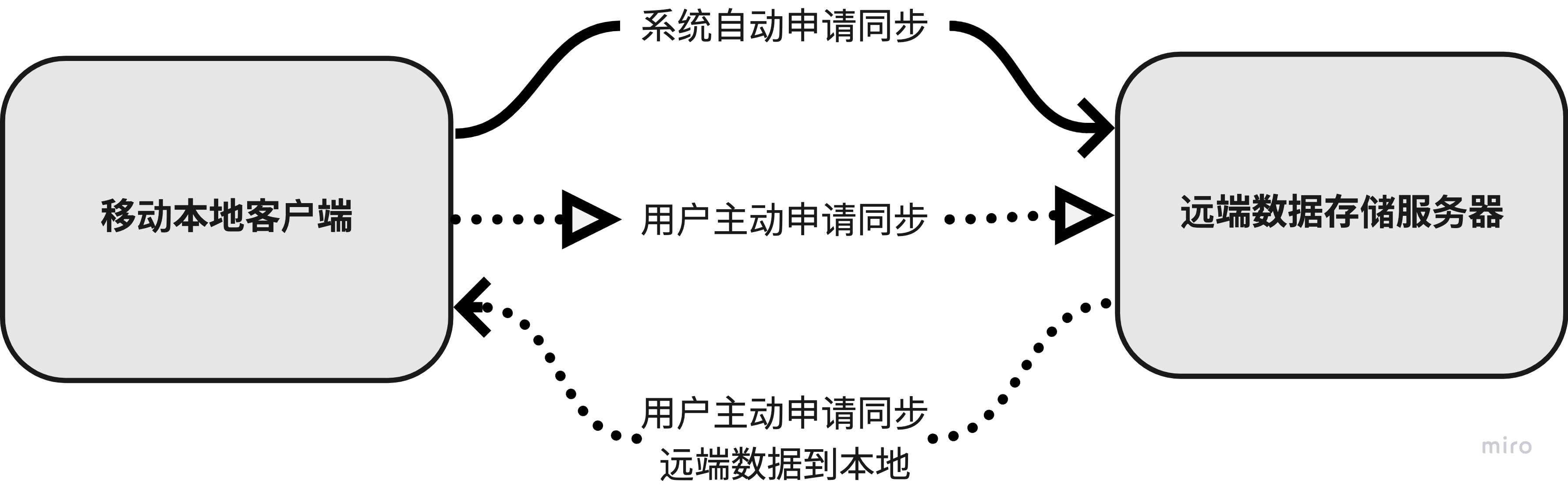
用户可以选择主动申请同步数据,也可以由系统自动按照一周一次的频率同步数据。在拉取数据时,需要用户主动进行同步请求。每次同步进行的操作为: 本 地 数 据 , 远 端 数 据 = 本 地 数 据 ∣ ∣ 远 端 数 据 本地数据,远端数据 = 本地数据 || 远端数据 本地数据,远端数据=本地数据∣∣远端数据。
和云同步相关的界面有:
- 登录界面:

- 云同步及修改密码界面:

云同步可以有效防止数据损失。数据的保存是非常重要的操作,而使用云同步的话,可以更好的保护数据和文件,让用户使用起来更加安全可靠。同时,用户也可以多设备协同办公,让每台设备的数据保持一致,工作生态更加舒适。
使用场景:小A最近换了一个手机,但是之前老手机上的Okidoki里面有好多非常重要的计划和待办,需要用云同步将数据同步到新手机上。另外,小B想获得一份小A的计划,所以小B就在自己的手机上让小A登录她的账号与自己的计划同步,这样,小B就获得了一份小A的计划。
系统提示
我们在Beta阶段发现了一个其他计划APP非常常见的功能:系统提示,我们在Alpha阶段并没有实现。这个功能是计划APP的标配,并且也可以更好的提醒用户完成自己的计划,所以我们在Beta阶段实现了这个功能。
使用场景:小A今天在上课的时候听到老师说三个月后需要考试,小A害怕自己忘记了这个重要的事情,就设定了一个提前一周提醒的事项,提醒自己需要及时复习,不要忘记了考试。
缺陷修复
硬核错误修复
我们在Beta阶段接收到的用户反馈Bug有如下几点:
- 如果通过手动清除手机内存的方式来抹去应用数据,那么Okidoki会闪退。我们在调试中发现错误为:
TypeError: undefined is not an object,这是尝试从未定义对象中取属性或者用方法导致的。我们在Beta阶段解决了这个问题。解决的负面影响:这个问题虽然在大部分正常的用户使用中不会触发,但是一旦触发了这个问题,那就基本上无法继续使用软件了,所以还是非常致命的,必须修复。 - 我们在自己调试时发现在进入添加事项界面时会有如下警告:
VirtualizedLists should never be nested inside plain ScrollViews with the same orientation - use another VirtualizedList-backed container instead.。我们在之后的调试时发现是一个开源组件中包含的可滑动页面和我们自己设定的可滑动页面重合了,可能会引发滑动时的异常行为。在此,我们修改了部分开源组件的源代码,将其中的可滑动页面修改为不可滑动的普通页面,方修复了这个问题。解决的负面影响:这个问题虽然是非常细节的观感问题,即两个滑动区域会以不显眼的速度同时移动,但是一旦发觉还是对用户体验有影响。 - 软件初始化打开时界面为速记视图,这是不理想的;理想中打开软件所见即纵览视图。我们在Beta修复了这个问题。
用户体验优化
我们将以前提示性的警告组件(Alert)换成了更加自然的弹窗提示(Popup),使整个空间不至于显得局促与独占。另外,在提示添加成功的这种情形下使用警告来提示用户本身就是不大妥当的。
运行环境
常规权限
- 相机
- 系统通知
- WLAN 以及 Cellular 移动蜂窝网络
Android
Okidoki在安卓环境下的运行要求为:
- Android 9+
- 非异形屏幕(折叠屏、曲面屏等)
iOS
Okidoki在iOS环境下的运行要求为:
- iOS 13.0+
- 机型 > > > iPhone X
安装与使用方法
软件下载网址
Android:请点击此处。
iOS:请点击此处。
软件下载二维码

使用方法
Android需要下载对应 .apk 软件安装包,安装之后即可直接使用。
iOS需要下载 Expo Go 应用软件来提供运行平台,之后直接安装 iOS 版本发布即可在 Expo Go 中使用。
已知问题
- 云同步新用户无法注册
由于我们正在和CSDN对接相关工作,暂未和CSDN团队确定如何进行用户数据管理。现下我们只提供内测账号,以供大致体验功能。 - 软件占用空间偏大
由于现在的服务器质量比较堪忧,我们的图像识别模块是在本地进行的。按照工业界标准,这并不符合要求,但是在时间紧迫、事件多发的后半学期的Beta开发中,我们只有先把图像识别在本地进行。这就难免导致软件占用空间较大、使用图片识别时占用内存较高。
这篇关于Okidoki - Beta阶段软件发布声明 - TEAM LESS ERROR的文章就介绍到这儿,希望我们推荐的文章对编程师们有所帮助!









